Hướng dẫn tạo group trong Kaspersky Security Center
Vấn đề:
Chúng ta đã cài đặt bảo vệ trên các máy tính và chúng ta muốn cấu hình nó một cách tối ưu nhất. Giả sử server, desktop và laptop cần các cài đặt khác nhau, chúng ta cần tạo các group tương ứng cho chúng và di chuyển các máy tính đến các group tương ứng đó. Để tiết kiệm công sức cũng như thời gian trong việc chuyển máy tính vào các group thích hợp. Cách đơn giản là hãy tạo rule và cấu hình các điều kiện dựa trên hệ điều hành và các thông số mạng của máy tính.
Giải quyết:
Tạo các subgroup Servers và Workstation trong Managed Devices. Sau đó, chúng ta tạo các subgroup cho Desktop và Laptop trong group Workstation.
1. Mở Kaspersky Security Center.
2. Click Managed devices.
3. Chọn tab Devices phía bên phải.
4. Click New group để tiến hành tạo group Server.
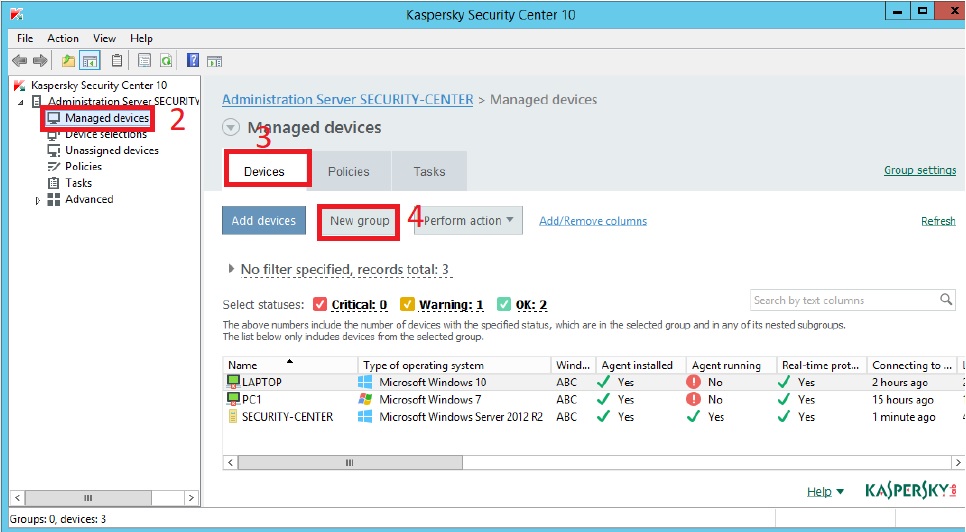
5. Nhập tên Servers vào cửa sổ Group name. Sau đó click OK.
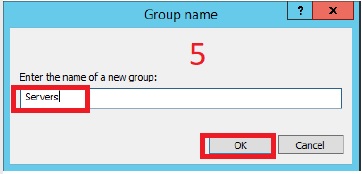
6. Click Managed devices một lần nữa.
7. Chọn tab Devices phía bên phải.
8. Click New group để tiến hành tạo group Workstation.
9. Nhập tên Workstations vào cửa sổ Group name. Sau đó click OK.
10. Click Workstations vừa tạo.
11. Chọn tab Devices bên phải.
12. Click New group để tiến hành tạo group cho desktop.
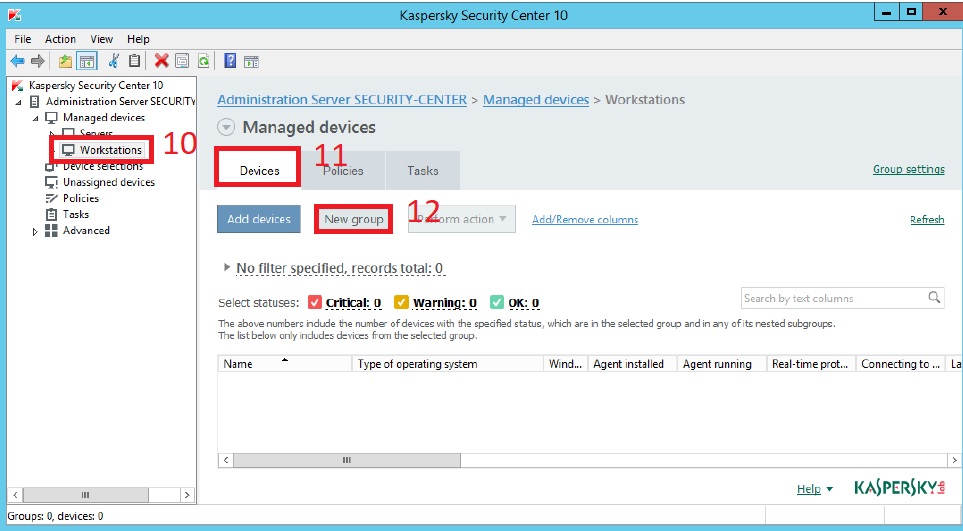
13. Nhập tên Desktops vào cửa sổ Group name. Sau đó click OK.
14. Click Workstations một lần nữa.
15. Chọn tab Devices bên phải.
16. Click New group để tiến hành tạo group cho Laptop.
17. Nhập tên Laptops vào cửa sổ Group name. Sau đó click OK.
Như vậy, chúng ta đã tạo được Servers và Workstations group trong Managed devices. Desktops và Laptops subgroup trong Workstation group.
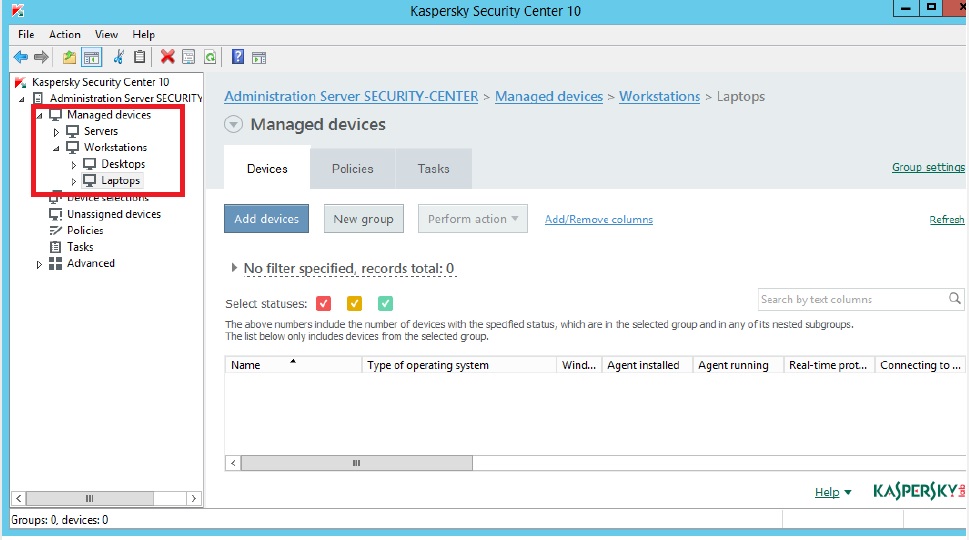
Quốc Toàn – Pacisoft Vietnam


